实验五 用EXCEL进行时间序列分析
如何利用Excel进行时间序列分析
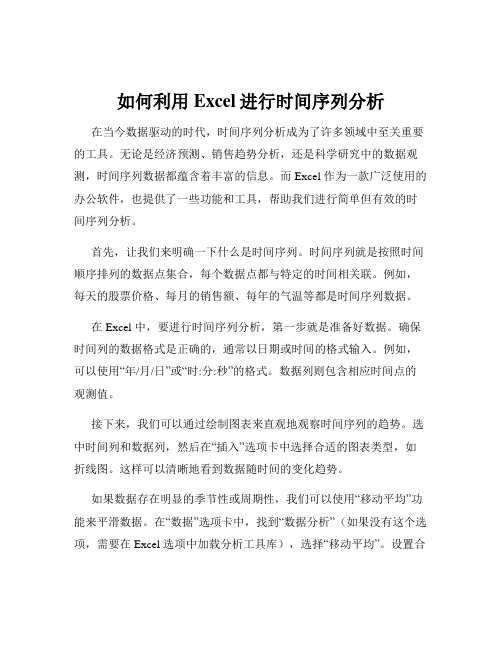
如何利用Excel进行时间序列分析在当今数据驱动的时代,时间序列分析成为了许多领域中至关重要的工具。
无论是经济预测、销售趋势分析,还是科学研究中的数据观测,时间序列数据都蕴含着丰富的信息。
而 Excel 作为一款广泛使用的办公软件,也提供了一些功能和工具,帮助我们进行简单但有效的时间序列分析。
首先,让我们来明确一下什么是时间序列。
时间序列就是按照时间顺序排列的数据点集合,每个数据点都与特定的时间相关联。
例如,每天的股票价格、每月的销售额、每年的气温等都是时间序列数据。
在 Excel 中,要进行时间序列分析,第一步就是准备好数据。
确保时间列的数据格式是正确的,通常以日期或时间的格式输入。
例如,可以使用“年/月/日”或“时:分:秒”的格式。
数据列则包含相应时间点的观测值。
接下来,我们可以通过绘制图表来直观地观察时间序列的趋势。
选中时间列和数据列,然后在“插入”选项卡中选择合适的图表类型,如折线图。
这样可以清晰地看到数据随时间的变化趋势。
如果数据存在明显的季节性或周期性,我们可以使用“移动平均”功能来平滑数据。
在“数据”选项卡中,找到“数据分析”(如果没有这个选项,需要在 Excel 选项中加载分析工具库),选择“移动平均”。
设置合适的移动平均周期,例如,如果是月度数据,可能选择 12 个月作为周期。
除了移动平均,“指数平滑”也是一种常用的方法。
同样在“数据分析”中选择“指数平滑”,根据数据特点调整平滑参数,以获得更准确的预测趋势。
在时间序列分析中,预测未来值是一个重要的目标。
Excel 提供了“预测工作表”功能来帮助我们实现这一目标。
选中数据区域,然后在“数据”选项卡中点击“预测工作表”。
根据提示设置预测的结束时间、置信区间等参数,Excel 会自动生成预测值和相应的图表。
但需要注意的是,Excel 中的时间序列分析功能相对较为基础,对于复杂的时间序列数据和高精度的预测需求,可能需要使用专业的统计软件,如 R、Python 中的相关库等。
实验5时间序列分析解析

实验五时间序列分析【实验项目】419023003-05【实验目的与要求】1、掌握利用Excel和SPSS软件进行移动平均、滑动平均的基本方法2、掌握利用Excel和SPSS软件进行自相关分析和自回归分析的基本方法【实验内容】1、移动平均法2、滑动平均法3、自相关分析4、自回归分析【实验步骤】时间序列,也叫时间数列或动态数列,是要素(变量)的数拯按照时间顺序变动排列而形成的一种数列,它反映了要素(变虽:)随时间而变化的发展过程。
常规时间序列分析方法包括移动平均法、滑动平均法、指数平滑法、自回归分析方法。
本实验以教材P75表331 “某地区1990-2004年粮食产量”说明应用Excel和SPSS软件进行移动平均、滑动平均、指数平滑和自回归分析的基本方法。
在实验之前需要将表3.3」录入到Excel里(表5.1)o表5」某地区1990-2004一、移动平均法(-)应用Excel进行移动平均计算在“数据分析”里可以直接进行计算操作步骤1、打开表5」。
2、【工具】一【数据分析】一【移动平均】,在弹出的“移动平均”对话框中,分别作如图5」和图5.2的设置:图5.1 “移动平均”对话框(三点移动)图5.2 “移动平均”对话框(五点移动)3、在原数据表格的C1和D1单元格分別输入“三点移动平均”和“五点移动平均”(图53),得到“三点移动平均”和“五点移动平均"计算结果(注意和教材中的结果进行比较)。
(二)应用SPSS进行移动平均计算操作步骤1、启动SPSS,打开表5.1。
2、【转换】一【创建时间序列】,在弹出的“创建时间序列”对话框中,“函数”选项列举了创建新变量的方法,苴中“先前移动平均”即为通常所说的“移动平均",“中心移动平均则为•'滑动平均S图5.4 “创建时间序列”对话框“函数”选项3、在“创建时间序列”对话框“函数”选项中选择“先前移动平均”,在"跨度”方框中填写“3”,然后将“粮食产疑”通过箭头输入到右边的"变量:新名称”中,再在'‘爼称”方框中改成“粮食产捲三点移动”,点击“更改”按钮。
如何利用Excel进行时间序列分析
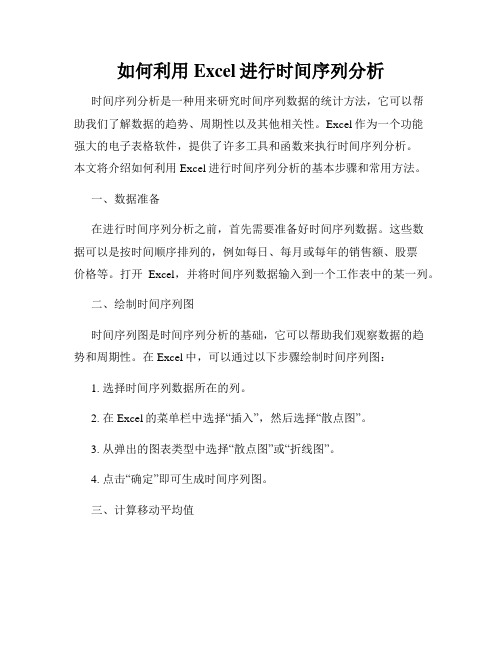
如何利用Excel进行时间序列分析时间序列分析是一种用来研究时间序列数据的统计方法,它可以帮助我们了解数据的趋势、周期性以及其他相关性。
Excel作为一个功能强大的电子表格软件,提供了许多工具和函数来执行时间序列分析。
本文将介绍如何利用Excel进行时间序列分析的基本步骤和常用方法。
一、数据准备在进行时间序列分析之前,首先需要准备好时间序列数据。
这些数据可以是按时间顺序排列的,例如每日、每月或每年的销售额、股票价格等。
打开Excel,并将时间序列数据输入到一个工作表中的某一列。
二、绘制时间序列图时间序列图是时间序列分析的基础,它可以帮助我们观察数据的趋势和周期性。
在Excel中,可以通过以下步骤绘制时间序列图:1. 选择时间序列数据所在的列。
2. 在Excel的菜单栏中选择“插入”,然后选择“散点图”。
3. 从弹出的图表类型中选择“散点图”或“折线图”。
4. 点击“确定”即可生成时间序列图。
三、计算移动平均值移动平均值是一种常用的时间序列分析方法,它可以平滑数据并显示长期趋势。
在Excel中,可以使用“平滑函数”来计算移动平均值。
以下是具体步骤:1. 在一个空白列中,输入移动平均的期数,例如3或5。
2. 在相邻的单元格中使用“平滑函数”来计算移动平均值,例如“=AVERAGE(A2:A4)”或“=AVERAGE(A2:A6)”。
3. 拖动填充手柄或复制公式将移动平均值应用到整个时间序列数据中。
四、计算趋势线趋势线可以帮助我们预测未来的趋势和趋势变化。
在Excel中,可以通过以下步骤计算趋势线:1. 选择时间序列数据所在的列以及对应的移动平均值列。
2. 在Excel的菜单栏中选择“插入”,然后选择“散点图”。
3. 从弹出的图表类型中选择“散点图”或“折线图”。
4. 点击图表上的任意数据点,然后右键选择“添加趋势线”。
5. 在弹出的趋势线选项中,选择适当的类型(线性、多项式等)并勾选“显示方程式”和“显示R²值”。
利用Excel进行时间序列分析和
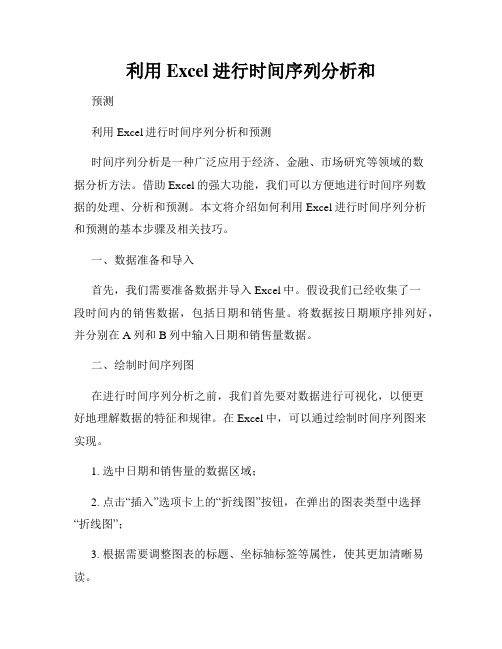
利用Excel进行时间序列分析和预测利用Excel进行时间序列分析和预测时间序列分析是一种广泛应用于经济、金融、市场研究等领域的数据分析方法。
借助Excel的强大功能,我们可以方便地进行时间序列数据的处理、分析和预测。
本文将介绍如何利用Excel进行时间序列分析和预测的基本步骤及相关技巧。
一、数据准备和导入首先,我们需要准备数据并导入Excel中。
假设我们已经收集了一段时间内的销售数据,包括日期和销售量。
将数据按日期顺序排列好,并分别在A列和B列中输入日期和销售量数据。
二、绘制时间序列图在进行时间序列分析之前,我们首先要对数据进行可视化,以便更好地理解数据的特征和规律。
在Excel中,可以通过绘制时间序列图来实现。
1. 选中日期和销售量的数据区域;2. 点击“插入”选项卡上的“折线图”按钮,在弹出的图表类型中选择“折线图”;3. 根据需要调整图表的标题、坐标轴标签等属性,使其更加清晰易读。
三、时间序列分析时间序列分析的目的是研究时间序列数据中的随时间变化的特征和规律,以便更好地理解和预测未来的趋势。
1. 确定数据的稳定性稳定性是进行时间序列分析的前提条件。
我们可以通过观察时间序列图、计算平均值和方差等方法来判断数据的稳定性。
如果时间序列图趋势明显、波动较大,可能需要进行平稳化处理。
2. 计算自相关系数自相关系数是时间序列数据中各个观测值之间的相互关系度量。
在Excel中,可以利用CORREL函数来计算自相关系数。
通过计算自相关系数,可以初步了解数据之间的依赖关系及其强度。
3. 拟合趋势模型时间序列数据通常会存在某种趋势,例如线性趋势、指数趋势等。
我们可以利用Excel的趋势线工具来拟合趋势模型,以便更好地理解和预测数据的发展趋势。
4. 分解季节性和周期性许多时间序列数据中还存在季节性和周期性成分。
在Excel中,可以利用傅里叶分析工具来分解季节性和周期性成分,进一步分析数据的特征和规律。
四、时间序列预测时间序列预测是根据过去的数据来预测未来的趋势和规律。
应用Ecel进行时间序列分析
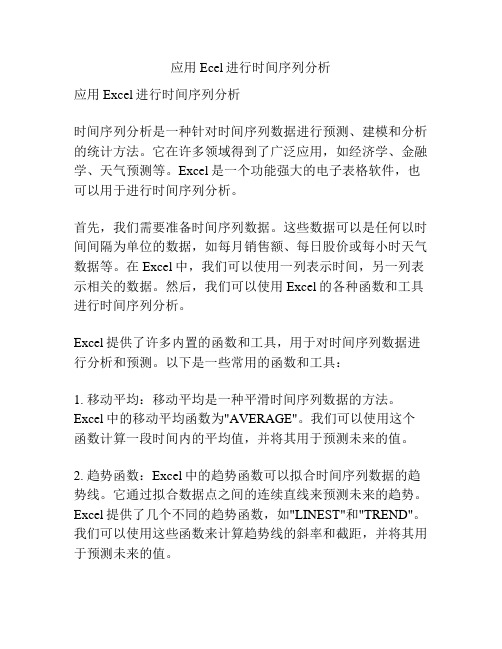
应用Ecel进行时间序列分析应用Excel进行时间序列分析时间序列分析是一种针对时间序列数据进行预测、建模和分析的统计方法。
它在许多领域得到了广泛应用,如经济学、金融学、天气预测等。
Excel是一个功能强大的电子表格软件,也可以用于进行时间序列分析。
首先,我们需要准备时间序列数据。
这些数据可以是任何以时间间隔为单位的数据,如每月销售额、每日股价或每小时天气数据等。
在Excel中,我们可以使用一列表示时间,另一列表示相关的数据。
然后,我们可以使用Excel的各种函数和工具进行时间序列分析。
Excel提供了许多内置的函数和工具,用于对时间序列数据进行分析和预测。
以下是一些常用的函数和工具:1. 移动平均:移动平均是一种平滑时间序列数据的方法。
Excel中的移动平均函数为"AVERAGE"。
我们可以使用这个函数计算一段时间内的平均值,并将其用于预测未来的值。
2. 趋势函数:Excel中的趋势函数可以拟合时间序列数据的趋势线。
它通过拟合数据点之间的连续直线来预测未来的趋势。
Excel提供了几个不同的趋势函数,如"LINEST"和"TREND"。
我们可以使用这些函数来计算趋势线的斜率和截距,并将其用于预测未来的值。
3. 季节性分解:季节性分解是一种将时间序列数据分解为长期趋势、季节变化和随机波动的方法。
Excel中的"Analysis ToolPak"提供了季节性分解工具。
我们可以使用这个工具将时间序列数据分解为这些组成部分,并对每个组成部分进行分析。
4. 自相关和偏相关:自相关和偏相关是一种检验时间序列数据是否存在相关性的方法。
Excel中的"Data Analysis"工具提供了自相关和偏相关的功能。
我们可以使用这个工具计算时间序列数据的自相关和偏相关系数,并用于建立时间序列模型。
5. 预测:Excel中的"FORECAST"函数可以用于预测未来的值。
EXCEL时间序列分析
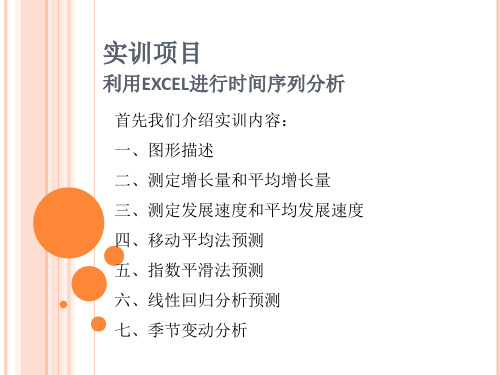
四、移动平均法预测分析 移动平均法是利用离未来最近的一组时
间序列逐期递移求得的一系列平均数来作 为趋势值或预测值。其方法有简单移动平 均和加权移动平均。我们在此介绍简单移 动平均。
五、指数平滑法预测 Ft1 Yt (1 )Ft
指数平滑法是对过去的观察值加权平均进行 预测的一种方法,它分配不同的权重给新旧数据。 对于时间上更接近未来的新数据,分配较大比重, 对于离未来较远的旧数据分配较小的权重,科学 地分配了新旧数据对未来趋势预测的影响程度。 有一次指数平滑、二次指数平滑、三次指数平滑 等,在此介绍一次指数平滑。
三、、测定发展速度和平均发展速度 根据资料1计算环比发展速度、定基发展速度、平均发展速度
第一步:计算定基发展速度:在E3中输入公式:=B3/$B$2 ,并用鼠标拖曳将公式复制到E3:E20区域。
第二步:计算环比发展速度:在F3中输入公式:=B3/B2, 并用鼠标拖曳将公式复制到F3:F20区域。
实训项目
利用EXCEL进行时间序列分析
首先我们介绍实训内容: 一、图形描述 二、测定增长量和平均增长量 三、测定发展速度和平均发展速度 四、移动平均法预测 五、指数平滑法预测 六、线性回归分析预测 七、季节变动分析
一、图形描述 在对时间序列进行分析时,最好是先
作一个图形,然后根据图形观察数据随 时间变化模式以及变化趋势。
根据资料2应用简单移动平均法预测2001年单位面积 产量。 步骤如下: 第一步:打开资料2,切换到“数据”卡,单击“数据 分析”按钮,在弹出的对话框中选择“移动平均”选项, 单击“确定”按钮。 第二步:在弹出的“移动平均”对话框中,进行相关设 置后单击“确定”按钮。(注意输入区域要包括标志行) 第三步:生成移动平均结果数据和图形,进行分析并预 测下一年的产量。
应用Excel进行时间序列分析

指数平滑法的基本理论
根据平滑次数不同,指数平滑法分为:一次指数平滑法、二次指数平滑法和三次指数平滑法等。但它们的基本思想都是:预测值是以前观测值的加权和,且对不同的数据给予不同的权,新数据给较大的权,旧数据给较小的权。
选择工具菜单中的数据分析命令,此时弹出数据分析对话框。
在分析工具列表框中,选择指数平滑工具。
这时将出现指数平滑对话框,如图所示。
在输入框中指定输入参数。在输入区域指定数据所在的单元格区域B1:B22;因指定的输入区域包含标志行,所以选中标志复选框;在阻尼系数指定加权系数0.3。注:阻尼系数不是平滑常数 (阻尼系数=1-平滑常数 ) 在输出选项框中指定输出选项。本例选择输出区域,并指定输出到当前工作表以C2为左上角的单元格区域;选中图表输出复选框。单击确定按钮。
这时,Excel给出一次指数平滑值,如下图所示。
从图可以看出,钢产量具有明显的线性增长趋势。因此需使用二次指数平滑法,即在一次指数平滑的基础上再进行指数平滑。所得结果如下图所示。
§3. Excel进行趋势外推预测法的操作步骤
统计资料表明,大量社会经济现象的发展主要是渐进的,其发展相对于时间具有一定的规律性.因此,预测对象依时间变化呈现某种上升或下降的趋势,并且无明显的季节波动,又能找到一条合适的函数曲线反映这种变化趋势时,就可以用时间t为自变量,时序数值y为因变量,建立回归趋势模型,当有理由相信这种趋势能够延伸到未来时,赋予变量t所需要的值,可以得到相应时刻的时间序列未来值,即趋势外推预测法适用于有长期趋势的时间序列。选择工具菜单中的数据分析命令,弹出数据分析对话框。
如何利用Excel进行时间序列数据的分析与预测
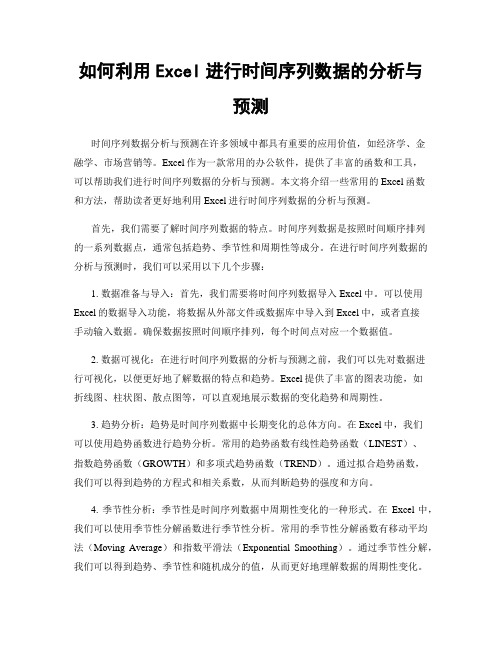
如何利用Excel进行时间序列数据的分析与预测时间序列数据分析与预测在许多领域中都具有重要的应用价值,如经济学、金融学、市场营销等。
Excel作为一款常用的办公软件,提供了丰富的函数和工具,可以帮助我们进行时间序列数据的分析与预测。
本文将介绍一些常用的Excel函数和方法,帮助读者更好地利用Excel进行时间序列数据的分析与预测。
首先,我们需要了解时间序列数据的特点。
时间序列数据是按照时间顺序排列的一系列数据点,通常包括趋势、季节性和周期性等成分。
在进行时间序列数据的分析与预测时,我们可以采用以下几个步骤:1. 数据准备与导入:首先,我们需要将时间序列数据导入Excel中。
可以使用Excel的数据导入功能,将数据从外部文件或数据库中导入到Excel中,或者直接手动输入数据。
确保数据按照时间顺序排列,每个时间点对应一个数据值。
2. 数据可视化:在进行时间序列数据的分析与预测之前,我们可以先对数据进行可视化,以便更好地了解数据的特点和趋势。
Excel提供了丰富的图表功能,如折线图、柱状图、散点图等,可以直观地展示数据的变化趋势和周期性。
3. 趋势分析:趋势是时间序列数据中长期变化的总体方向。
在Excel中,我们可以使用趋势函数进行趋势分析。
常用的趋势函数有线性趋势函数(LINEST)、指数趋势函数(GROWTH)和多项式趋势函数(TREND)。
通过拟合趋势函数,我们可以得到趋势的方程式和相关系数,从而判断趋势的强度和方向。
4. 季节性分析:季节性是时间序列数据中周期性变化的一种形式。
在Excel中,我们可以使用季节性分解函数进行季节性分析。
常用的季节性分解函数有移动平均法(Moving Average)和指数平滑法(Exponential Smoothing)。
通过季节性分解,我们可以得到趋势、季节性和随机成分的值,从而更好地理解数据的周期性变化。
5. 预测模型建立:在进行时间序列数据的预测时,我们可以建立预测模型。
学习使用Excel进行时间序列分析和预测建模

学习使用Excel进行时间序列分析和预测建模时间序列分析和预测建模是一项重要的统计分析技术,在各个领域都得到了广泛应用。
本文将详细介绍如何使用Excel进行时间序列分析和预测建模。
第一章:时间序列分析基础时间序列是一系列按照时间顺序排列的数据点组成的序列。
时间序列分析的目标是找出数据中隐含的各种模式和趋势,并借此进行预测。
在Excel中,我们可以使用以下几种方法进行时间序列分析。
1.1 绘制时间序列图首先,我们需要将时间序列数据导入Excel,并将其按照时间顺序排列。
然后,选中数据并在插入菜单中选择“散点图”或“折线图”来绘制时间序列图。
通过观察时间序列图,我们可以初步了解数据的趋势和季节性变化。
1.2 计算平均值和标准差平均值和标准差是时间序列分析中常用的描述性统计量,可帮助我们了解数据的集中趋势和变异程度。
在Excel中,可以使用“AVERAGE”函数和“STDEV”函数来计算平均值和标准差。
第二章:时间序列分析方法在时间序列分析中,我们通常使用移动平均法和指数平滑法来找出数据中的趋势和季节性变化。
2.1 移动平均法移动平均法是一种简单的平滑方法,可以帮助我们过滤掉数据中的随机波动,突出数据的趋势。
在Excel中,可以使用“AVERAGE”函数和“OFFSET”函数来计算移动平均值,并将其绘制在时间序列图上。
2.2 指数平滑法指数平滑法通过对过去观察到的数据进行加权平均来预测未来的趋势。
在Excel中,可以使用“EXPONENTIAL”函数进行指数平滑,并将平滑后的趋势线与原始数据绘制在时间序列图上。
第三章:时间序列预测建模时间序列预测建模是基于历史数据来预测未来的趋势和模式。
在Excel中,我们可以使用线性回归模型和ARIMA模型进行时间序列预测建模。
3.1 线性回归模型线性回归模型通过拟合历史数据的线性趋势来进行未来的预测。
在Excel中,我们可以使用“TREND”函数来计算线性趋势,并将其绘制在时间序列图上。
应用Excel进行时间序列分析
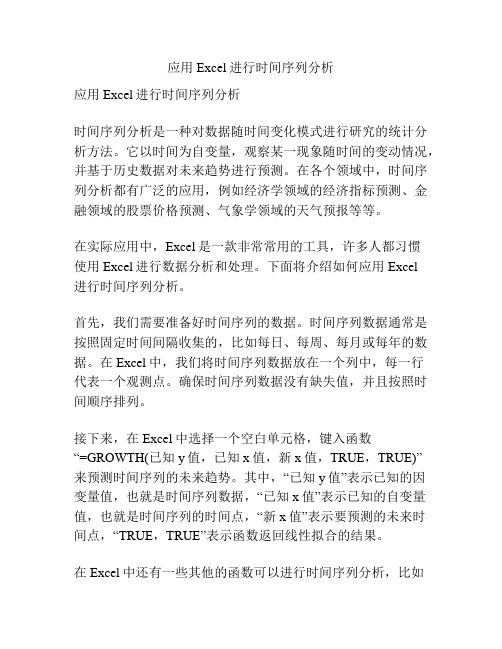
应用Excel进行时间序列分析应用Excel进行时间序列分析时间序列分析是一种对数据随时间变化模式进行研究的统计分析方法。
它以时间为自变量,观察某一现象随时间的变动情况,并基于历史数据对未来趋势进行预测。
在各个领域中,时间序列分析都有广泛的应用,例如经济学领域的经济指标预测、金融领域的股票价格预测、气象学领域的天气预报等等。
在实际应用中,Excel是一款非常常用的工具,许多人都习惯使用Excel进行数据分析和处理。
下面将介绍如何应用Excel进行时间序列分析。
首先,我们需要准备好时间序列的数据。
时间序列数据通常是按照固定时间间隔收集的,比如每日、每周、每月或每年的数据。
在Excel中,我们将时间序列数据放在一个列中,每一行代表一个观测点。
确保时间序列数据没有缺失值,并且按照时间顺序排列。
接下来,在Excel中选择一个空白单元格,键入函数“=GROWTH(已知y值,已知x值,新x值,TRUE,TRUE)”来预测时间序列的未来趋势。
其中,“已知y值”表示已知的因变量值,也就是时间序列数据,“已知x值”表示已知的自变量值,也就是时间序列的时间点,“新x值”表示要预测的未来时间点,“TRUE,TRUE”表示函数返回线性拟合的结果。
在Excel中还有一些其他的函数可以进行时间序列分析,比如“FORECAST”函数可以根据已知的因变量和自变量值,预测未来的因变量值;“TREND”函数可以根据已知的因变量和自变量值,返回建立的线性趋势曲线上的因变量值等等。
这些函数的使用方法和GROWTH函数类似,只需要更改一下函数名称和参数即可。
此外,在Excel中还有一些数据可视化的工具可以帮助我们更好地理解和分析时间序列数据。
比如,可以使用Excel的图表功能创建折线图或者散点图,以直观地呈现时间序列数据随时间的变化趋势。
通过观察图表,我们可以发现数据的周期性、趋势性和规律性,并基于这些特征进行预测和分析。
最后,通过Excel的数据表格和计算功能,我们还可以进行一些时间序列统计分析。
利用EXCEL进行时间序列数据分析的技巧
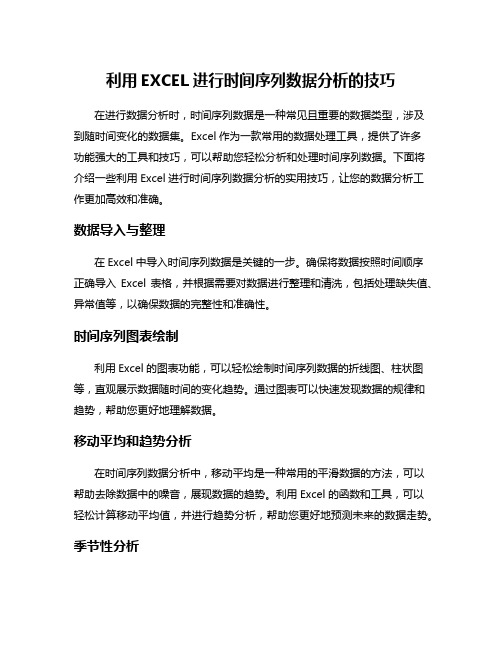
利用EXCEL进行时间序列数据分析的技巧在进行数据分析时,时间序列数据是一种常见且重要的数据类型,涉及到随时间变化的数据集。
Excel作为一款常用的数据处理工具,提供了许多功能强大的工具和技巧,可以帮助您轻松分析和处理时间序列数据。
下面将介绍一些利用Excel进行时间序列数据分析的实用技巧,让您的数据分析工作更加高效和准确。
数据导入与整理在Excel中导入时间序列数据是关键的一步。
确保将数据按照时间顺序正确导入Excel表格,并根据需要对数据进行整理和清洗,包括处理缺失值、异常值等,以确保数据的完整性和准确性。
时间序列图表绘制利用Excel的图表功能,可以轻松绘制时间序列数据的折线图、柱状图等,直观展示数据随时间的变化趋势。
通过图表可以快速发现数据的规律和趋势,帮助您更好地理解数据。
移动平均和趋势分析在时间序列数据分析中,移动平均是一种常用的平滑数据的方法,可以帮助去除数据中的噪音,展现数据的趋势。
利用Excel的函数和工具,可以轻松计算移动平均值,并进行趋势分析,帮助您更好地预测未来的数据走势。
季节性分析对于包含季节性变化的时间序列数据,季节性分析是必不可少的一步。
Excel提供了各种统计函数和工具,可以帮助您进行季节性分析,识别数据中的季节性变化模式,从而更好地把握数据的特点。
时间序列预测利用Excel的数据分析工具包,您可以进行时间序列数据的预测和建模。
通过拟合合适的模型,可以预测未来时间点的数据取值,帮助您做出合理的决策和规划。
通过合理利用Excel提供的各种功能和技巧,您可以更加轻松、高效地进行时间序列数据分析,从而更好地理解数据,发现规律,做出准确的预测。
希望以上这些方法能够帮助您在日常工作中更加游刃有余地处理时间序列数据分析任务。
精准分析时间序列数据,从Excel开始!。
利用Excel进行时间序列的谱分析-Read
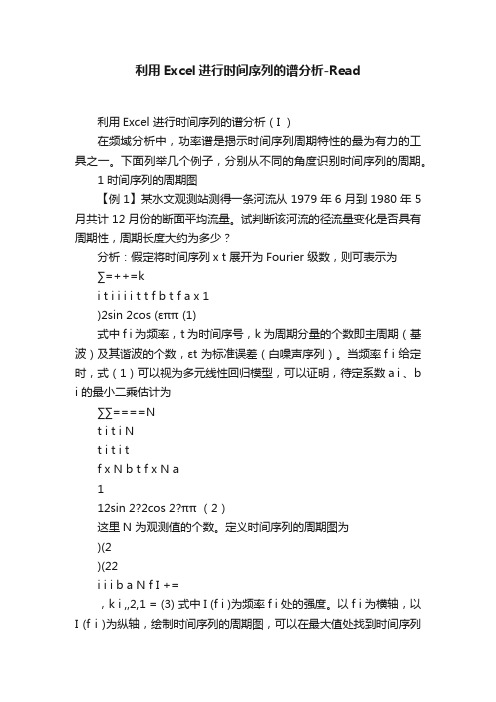
利用Excel进行时间序列的谱分析-Read利用Excel 进行时间序列的谱分析(I )在频域分析中,功率谱是揭示时间序列周期特性的最为有力的工具之一。
下面列举几个例子,分别从不同的角度识别时间序列的周期。
1 时间序列的周期图【例1】某水文观测站测得一条河流从1979年6月到1980年5月共计12月份的断面平均流量。
试判断该河流的径流量变化是否具有周期性,周期长度大约为多少?分析:假定将时间序列x t 展开为Fourier 级数,则可表示为∑=++=ki t i i i i t t f b t f a x 1)2sin 2cos (εππ (1)式中f i 为频率,t 为时间序号,k 为周期分量的个数即主周期(基波)及其谐波的个数,εt 为标准误差(白噪声序列)。
当频率f i 给定时,式(1)可以视为多元线性回归模型,可以证明,待定系数a i 、b i 的最小二乘估计为∑∑====Nt i t i Nt i t i tf x N b t f x N a112sin 2?2cos 2?ππ (2)这里N 为观测值的个数。
定义时间序列的周期图为)(2)(22i i i b a N f I +=,k i ,,2,1 = (3) 式中I (f i )为频率f i 处的强度。
以f i 为横轴,以I (f i )为纵轴,绘制时间序列的周期图,可以在最大值处找到时间序列的周期。
对于本例,N =12,t =1,2,…,N ,f i =i /N ,下面借助Excel ,利用上述公式,计算有关参数并分析时间序列的周期特性。
第一步,录入数据,并将数据标准化或中心化(图1)。
图1 录入的数据及其中心化结果中心化与标准化的区别在于,只需将原始数据减去均值,而不必再除以标准差。
不难想到,中心化的数据均值为0,但方差与原始数据相同(未必为1)。
第二步,计算三角函数值为了借助式(1)计算参数a i 、b i ,首先需要计算正弦值和余弦值。
如何使用EXCEL进行时间序列分析

如何使用EXCEL进行时间序列分析时间序列分析在现代数据分析中占据重要位置,尤其在金融、经济、气象等领域中,能够帮助我们预测趋势、识别周期性变化等。
Excel作为一款功能强大的电子表格软件,不仅易于操作,并且提供了多种工具和功能,帮助用户进行有效的时间序列分析。
以下是关于如何在Excel中进行时间序列分析的详细介绍。
收集和组织数据开始时间序列分析前,首先需要收集并整理数据。
确保数据是按时间顺序排列的,这是分析的基本前提。
数据可以来自于多个来源,例如行业报告、市场研究,或是在线数据平台。
将数据导入Excel后,最好以日期为横坐标,数值为纵坐标进行排布,形成一个清晰的时间序列。
数据组织时,要特别注意以下几点:日期格式应统一,如YYYY-MM-DD或MM/DD/YYYY。
空值或缺失值应及时处理,可以选择填补或删除。
数据应按时间顺序进行排列,确保每个时间点的数值都是准确的。
使用图表可视化数据Excel提供多种图表工具,可以直观展示时间序列数据。
柱状图、折线图和散点图等,都是非常适合展示时间序列特征的图表类型。
通过图表,用户能够迅速识别出数据中的趋势、周期性和异常值。
绘制图表的步骤如下:选中时间序列数据区域。
切换至“插入”选项卡。
在图表选项中选择适合的图表类型(如折线图)。
进一步调整图表的格式,加上标题、坐标轴标签等,以增强图表的可读性。
图表不仅美观,还能在分析时提供重要的视觉辅助,帮助用户获得初步的洞察。
进行趋势分析趋势分析是时间序列分析的核心任务之一。
Excel中有几种方法可以进行趋势分析,最常见的是使用“趋势线”功能和“移动平均”方法。
使用趋势线趋势线可以帮助用户识别数据的长期走势。
添加趋势线的步骤如下:点击已创建的图表,选中数据系列。
右键选择“添加趋势线”。
在弹出的窗口中选择趋势线类型(如线性、指数、对数等)。
选择合适的趋势线类型可以使分析更加精确。
线性趋势线适合线性关系的情况,而指数趋势线则更适合某些增长快速的数据。
Excel中的数据分析工具时间序列分析和预测
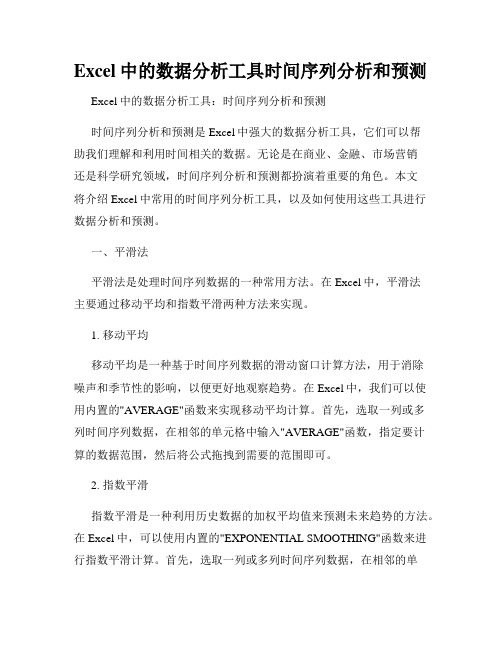
Excel中的数据分析工具时间序列分析和预测Excel中的数据分析工具:时间序列分析和预测时间序列分析和预测是Excel中强大的数据分析工具,它们可以帮助我们理解和利用时间相关的数据。
无论是在商业、金融、市场营销还是科学研究领域,时间序列分析和预测都扮演着重要的角色。
本文将介绍Excel中常用的时间序列分析工具,以及如何使用这些工具进行数据分析和预测。
一、平滑法平滑法是处理时间序列数据的一种常用方法。
在Excel中,平滑法主要通过移动平均和指数平滑两种方法来实现。
1. 移动平均移动平均是一种基于时间序列数据的滑动窗口计算方法,用于消除噪声和季节性的影响,以便更好地观察趋势。
在Excel中,我们可以使用内置的"AVERAGE"函数来实现移动平均计算。
首先,选取一列或多列时间序列数据,在相邻的单元格中输入"AVERAGE"函数,指定要计算的数据范围,然后将公式拖拽到需要的范围即可。
2. 指数平滑指数平滑是一种利用历史数据的加权平均值来预测未来趋势的方法。
在Excel中,可以使用内置的"EXPONENTIAL SMOOTHING"函数来进行指数平滑计算。
首先,选取一列或多列时间序列数据,在相邻的单元格中输入"EXPONENTIAL SMOOTHING"函数,指定要计算的数据范围以及平滑因子,然后将公式拖拽到需要的范围即可。
二、趋势分析趋势分析用于识别时间序列数据中的长期趋势,以及预测未来的发展方向。
Excel提供了多个用于趋势分析的函数和工具。
1. 趋势线拟合Excel中的"趋势线"功能可以通过拟合不同类型的趋势线来识别数据的长期趋势。
选择需要分析的时间序列数据,右键点击数据点,选择"添加趋势线"选项,然后选择适当的趋势线类型,Excel将自动生成拟合线,并显示趋势线的方程式和R²值。
实验五用EXCEL进行时间序列分析
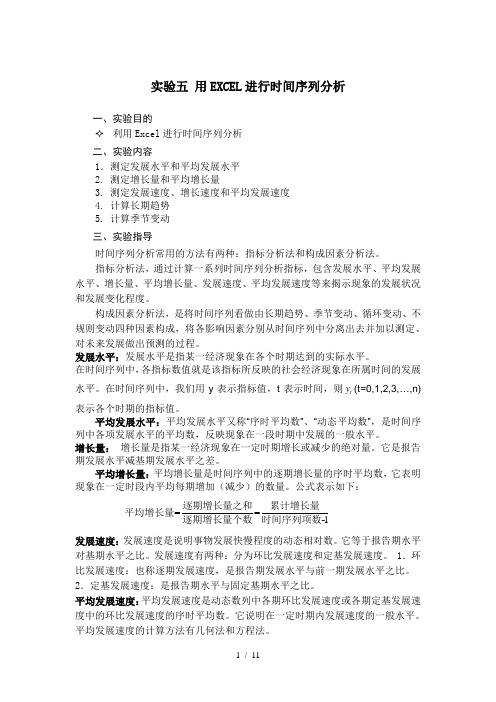
实验五用EXCEL进行时间序列分析一、实验目的利用Excel进行时间序列分析二、实验内容1.测定发展水平和平均发展水平2. 测定增长量和平均增长量3. 测定发展速度、增长速度和平均发展速度4. 计算长期趋势5. 计算季节变动三、实验指导时间序列分析常用的方法有两种:指标分析法和构成因素分析法。
指标分析法,通过计算一系列时间序列分析指标,包含发展水平、平均发展水平、增长量、平均增长量、发展速度、平均发展速度等来揭示现象的发展状况和发展变化程度。
构成因素分析法,是将时间序列看做由长期趋势、季节变动、循环变动、不规则变动四种因素构成,将各影响因素分别从时间序列中分离出去并加以测定、对未来发展做出预测的过程。
发展水平:发展水平是指某一经济现象在各个时期达到的实际水平。
在时间序列中,各指标数值就是该指标所反映的社会经济现象在所属时间的发展y(t=0,1,2,3,…,n)水平。
在时间序列中,我们用y表示指标值,t表示时间,则t表示各个时期的指标值。
平均发展水平:平均发展水平又称“序时平均数”、“动态平均数”,是时间序列中各项发展水平的平均数,反映现象在一段时期中发展的一般水平。
增长量:增长量是指某一经济现象在一定时期增长或减少的绝对量。
它是报告期发展水平减基期发展水平之差。
平均增长量:平均增长量是时间序列中的逐期增长量的序时平均数,它表明现象在一定时段内平均每期增加(减少)的数量。
公式表示如下:发展速度:发展速度是说明事物发展快慢程度的动态相对数。
它等于报告期水平对基期水平之比。
发展速度有两种:分为环比发展速度和定基发展速度。
1.环比发展速度:也称逐期发展速度,是报告期发展水平与前一期发展水平之比。
2.定基发展速度:是报告期水平与固定基期水平之比。
平均发展速度:平均发展速度是动态数列中各期环比发展速度或各期定基发展速度中的环比发展速度的序时平均数。
它说明在一定时期内发展速度的一般水平。
平均发展速度的计算方法有几何法和方程法。
Excel中如何进行时间序列分析与建模

Excel中如何进行时间序列分析与建模在当今数据驱动的时代,时间序列分析与建模在各个领域都具有重要的应用价值。
Excel 作为一款广泛使用的电子表格软件,虽然其功能在专业性上可能不如一些高级统计软件,但对于许多非专业数据分析人员来说,利用 Excel 进行简单的时间序列分析与建模是一个便捷且实用的选择。
接下来,让我们一起深入了解在 Excel 中如何实现这一过程。
首先,我们需要明确什么是时间序列数据。
时间序列数据是按时间顺序排列的一组观测值,例如股票价格的每日收盘价、每月的销售额、每年的气温等。
这些数据通常具有一定的趋势、季节性和周期性特征。
在 Excel 中进行时间序列分析的第一步是准备数据。
确保您的数据列中包含清晰的时间标识(如日期或时间)和对应的观测值。
为了方便后续的分析,时间列的数据格式应该设置为日期或时间格式。
接下来,我们可以通过绘制图表来直观地观察时间序列的趋势。
选中时间列和观测值列,然后在“插入”选项卡中选择合适的图表类型,如折线图。
通过图表,我们可以初步判断数据是否存在明显的上升或下降趋势,是否有季节性波动等。
在 Excel 中,进行时间序列预测的常用方法之一是移动平均法。
移动平均可以平滑数据,帮助我们去除短期的波动,更好地观察长期趋势。
假设我们有一列数据,要计算其 3 期移动平均值。
在相邻的单元格中,可以使用以下公式:=AVERAGE(B2:B4) (假设观测值在 B 列,从第 2 行开始)然后将此公式向下填充,即可得到移动平均值。
另一种常用的方法是指数平滑法。
指数平滑法给予近期数据更高的权重,能更及时地反映数据的变化。
在 Excel 中,可以使用“数据分析”工具来实现指数平滑。
如果您的 Excel 中没有“数据分析”工具,可以在“文件” “选项” “加载项”中启用它。
启用“数据分析”工具后,选择“指数平滑”。
在弹出的对话框中,选择输入区域(即包含时间序列数据的范围),指定阻尼系数(通常在 0 到 1 之间,值越小对近期数据的权重越高),然后选择输出区域,点击确定即可得到指数平滑的结果。
实验报告 用EXCEL进行时间序列分析

实验四用EXCEL进行时间序列分析一、实验题目:用EXCEL进行时间序列分析二、实验教学目的通过EXCEL软件可对时间序列中的数据进行分析,描绘现象发展过程、一步预测发展趋势,还可对季节比率进行计算。
利用计算机来趋势直线方和和计算季节比率,将大大缩短计算时间、提高计算效率,使趋势分析和季节变动分析更、快捷、具体、透彻。
通过本次实践教学和训练,使学生熟悉EXCEL统计软件的功能,初步掌握利用EXCEL统计软件进行时间序列的长期趋势和季节变动的预测。
提高动手操作能力,也将学生从烦琐的手工数据计算中解脱出来,激发学习积极性,提高学习效率和效果。
三、实验教学要求:掌握利用EXCEL数据分析中提供的样本等进行时间序列分析,并能够解释实验结果。
四、实验内容:1. 用Excel计算描述统计量2. 用Excel进行时间序列分析五、实验步骤1. 用Excel计算描述统计量第一步:在工具菜单中选择数据分析选项,从其对话框中选择描述统计,按确定后打开描述统计对话框。
第二步:在输入区域中输入$B$1:$B$11,在输出区域中选择$F$1,其他复选框可根据需要选定,选择汇总统计,可给出一系列描述统计量;选择平均数置信度,会给出用样本平均数估计总体平均数的置信区间;第K大值和第K小值会给出样本中第K个大值和第K个小值。
第三步:单击确定,可得输出结果。
2.用Excel进行时间序列分析已知我国1993-2003年的人均GDP如表9-1。
根据数据计算1994-2003年我国人均GDP的逐期增长量、累计增长量、平均增长量、环比发展速度、环比增长速度、平均发展速度和平均增长速度。
表9-1 1993-2003年我国的人均GDP,元,2000年价格年份19931994199519961997199819992000200120022003人均4101 4567 4993 5412 5833 6228 6612 7086 7561 8135 8844 GDP在Excel中输入数据(图9-1),在C、D、E、F列存储需要计算的各个指标。
EXCEL时间数列分析方法
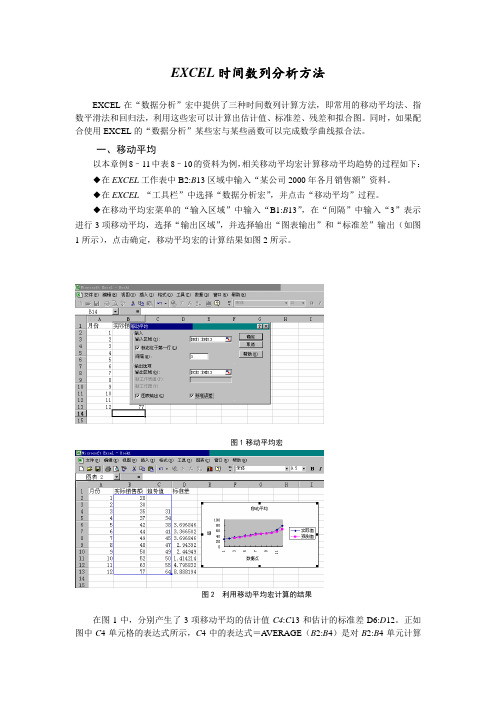
EXCEL时间数列分析方法EXCEL在“数据分析”宏中提供了三种时间数列计算方法,即常用的移动平均法、指数平滑法和回归法,利用这些宏可以计算出估计值、标准差、残差和拟合图。
同时,如果配合使用EXCEL的“数据分析”某些宏与某些函数可以完成数学曲线拟合法。
一、移动平均以本章例8–11中表8–10的资料为例,相关移动平均宏计算移动平均趋势的过程如下:◆在EXCEL工作表中B2:B13区域中输入“某公司2000年各月销售额”资料。
◆在EXCEL“工具栏”中选择“数据分析宏”,并点击“移动平均”过程。
◆在移动平均宏菜单的“输入区域”中输入“B1:B13”,在“间隔”中输入“3”表示进行3项移动平均,选择“输出区域”,并选择输出“图表输出”和“标准差”输出(如图1所示),点击确定,移动平均宏的计算结果如图2所示。
图1移动平均宏图2 利用移动平均宏计算的结果在图1中,分别产生了3项移动平均的估计值C4:C13和估计的标准差D6:D12。
正如图中C4单元格的表达式所示,C4中的表达式=A VERAGE(B2:B4)是对B2:B4单元计算算术平均数,而D 6单元格中的表达式“=SQRT (SUMXMY 2(B 4:B 6,C 4:C 6)/3)相当于标准差公式:nX X S 2)(-∑= 关于EXCEL 中的“移动平均”的计算,需要说明两点:一是图2图列说明中的“趋势值”,即移动平均值,由于移动平均法是以移动平均值作为趋势估计值,所以也将其称为“趋势值”的。
二是移动平均值的位置不是在被平均的N 项数值的中间位置,而是直接排放在这N 个时期的最后一期,这一点与通常意义上移动平均值应排放在N 时期的中间时期有所不同。
图2还绘制出实际观察值与3项移动平均估计值之间的拟合曲线,可以看出,移动平均值削弱了上下波动,如果这种波动不是季节波动而是不规则变动的话,显然,移动平均可以削弱不规则变动。
对于该例进行4项移动平均的结果与3项移动角明显不同。
- 1、下载文档前请自行甄别文档内容的完整性,平台不提供额外的编辑、内容补充、找答案等附加服务。
- 2、"仅部分预览"的文档,不可在线预览部分如存在完整性等问题,可反馈申请退款(可完整预览的文档不适用该条件!)。
- 3、如文档侵犯您的权益,请联系客服反馈,我们会尽快为您处理(人工客服工作时间:9:00-18:30)。
实验五用EXCEL进行时间序列分析
一、测定增长量和平均增长量
例5-1:下图为我国2000-2011年各年就业人数数据,计算逐期增长量和累计增长量。
计算逐期增长量:在C3中输入公式:=B3-B2,并用鼠标拖曳将公式复制到C3:C13区域。
计算累计增长量:在D3中输入公式:=B3-$B$2,并用鼠标拖曳公式复制到D3:D13区域。
计算平均增长量(水平法):在C10中输入公式:=(B13-B2)/11,(n-1=11)按回车键,即可得到平均增长量。
由以上分析可知,除2001年比2000年就业人口数有大幅增长外,此后近十年间,就业人口数目保持稳定增长,且2000-2011年平均增长量为479.09万人。
二、测定发展速度和平均发展速度
仍以我国2000-2011年各年就业人数数据为例,计算定基发展速度、环比发展速度和平均发展速度。
数据录入如下:
计算定基发展速度:在C3中输入公式:=B3/$B$2,并用鼠标拖曳将公式复制到C3:C13区域。
计算环比发展速度:在D3中输入公式:=B3/B2,并用鼠标拖曳将公式复制到D3:D13区域。
计算平均发展速度(水平法):选中C10单元格,单击插入菜单,选择函数选项,出现插入函数对话框后,选择GEOMEAN(返回几何平均值)函数,在数值区域中输入D3:D13。
从这十二年我国就业人口总数的数据来看,呈现逐年稳步缓慢上涨趋势。
三、计算长期趋势
沿用我国2000-2011年各年就业人数数据,用移动平均法计算长期趋势。
A、计算四项移动平均:在C4中输入“=SUM(B2:B5)/4”,并用鼠标拖曳将公式复制到C4:C13区域。
B、计算二项移正平均数:在D4中输入“=(C4+C5)/2”,并用公式拖曳将公式复制到D4:D13区域。
采用移动序时平均形成的平均序列进行研究目的在于消除或削弱原序列中各指标值在短期内因偶然因素的影响所引起的波动,从而呈现出在较长时间的基本发展趋势。
因此,由上述分析可知,我国从2000年到2010年,就业人口数保持稳定增长,但2011年就业人口增长数明显下降。
四、计算季节变动
例题2:某公司在2010-2012年各季度某商品的销售额数据如下所示:
A、计算四项移动平均:在D3中输入“=SUM(C2:C4)/4”,并用鼠标拖曳将公式复制到D3:D11区域。
B、计算趋势值(即二项移动平均)T:在E4中输入“=(D3+D4)/2”,并用鼠标拖曳将公式复制到E4:E11区域。
C、剔除长期趋势,即计算Y/T:在F4中输入“=C4/E4”,并用鼠标拖曳将公式复制到F4:F11区域。
最终得出如下结果:
D、重新排列C2:C13区域中的数字,使同季的数字位于一列,共
排成四列。
如图所示:
E、计算各年同季平均数:在B5单元格中输入公式:=average(B2:B4);
并用鼠标拖曳将公式复制到C5:E5区域。
F、计算调整系数:在B6中输入公式:=4/sum(B5:E5)
G、计算季节比率:在B7中输入公式:=B5*$B$6,并用鼠标拖曳将公式复制到单元格区域B7:E7,就可以得到季节比率的值,如下图所示
结论:由上述分析可知第二季度和第三季度季节比率均大于1,属于
旺季,且第三季度销售量预期最好,可大量生产;第一季度和第四季
度季节比率小于1,属于淡季,且第四季度销售预期最差,生产量应
相应减少。
